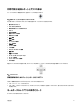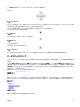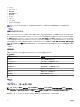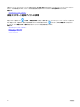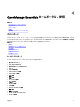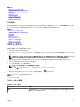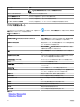Users Guide
図 4. 保存アイコン
アイコンで識別できます。
ポータル上の現在のレイアウト設定および表示されているレポートは、すべてポータルページに保存されます。
以前のポータルのレイアウトをロードするには、
図 5. 以前のポータルのレイアウトのロードアイコンをクリックします。
アイコンで識別できます。
ポータルデータのアップデート
ポータルページを手動で更新するには、
図 6. Refresh(更新)アイコン
アイコンで識別できます。
ポータルのデフォルトレイアウトをロードするには、
図 7. デフォルトレイアウトアイコン
アイコンで識別できます。
グラフおよびレポート(コンポーネント)の非表示
グラフおよびレポート(コンポーネント)を非表示にするには、
図 8. 非表示にするアップデートの横にある非表示アイコン
レポートまたはグラフ上のアイコンをクリックし、非表示 オプションを選択してポータルページからコンポーネントを取り除くか、自動非表示 オプション
を選択してコンポーネントをサイドバーに移動させます。
ポータルページからコンポーネントを取り除くには、レポートまたはグラフの X アイコンをクリックします。
レポートをサイドバーに移動させるには、
図 9. 移動アイコン
アイコンで識別できます。
グラフおよびレポートの配置変更およびサイズ変更 - コンポーネント
アイコンをクリックして、次のオプションから選択します。
• フロート — ポータルページ内でコンポーネントを自由に移動させます。
• ドッキング可 — ポータルページでコンポーネントをドッキングします。コンポーネントがフロートの時、タイトルを右クリックしてコンポーネントをドッ
キングするか、タブ付きにします。
42